В данной статье рассмотрим различные способы изменения оклада, а также пошаговую инструкцию того, как провести изменение оклада сразу всем сотрудникам в программе 1С 8.3 ЗУП.
[jivo-yes]
Содержание
Документы, позволяющие изменить оклад сотрудника
Изменить оклад сотрудника в 1С 8.3 ЗУП можно различными документами:
- Кадровый перевод позволяет изменять начисления сотрудника, как в связи с кадровым переводом на новую должность (в новое подразделение, на новый график и т.д.), так и просто изменять оплату труда. Для того, чтобы изменить оклад, следует на вкладке Оплата труда установить флажок Изменять начисления и ввести новый размер оклада.
- Изменение оплаты труда - документ, предназначенный специально для изменения оплаты труда по одному сотруднику. Создать документ можно в разделе Зарплата – Изменение оплаты сотрудников - Изменение оплаты труда.
- Изменение плановых начислений (Зарплата – Изменение оплаты сотрудников - Изменение плановых начислений) позволяет изменить начисления одновременно группе сотрудников. С помощью этого документа также можно провести индексацию заработной платы сразу всем сотрудникам организации.
- Индексация заработной платы - специальный документ, предназначенный для индексации окладов. До версии ЗУП 3.1.3 этот документ использовался для индексации заработка работников. Начиная с версии 3.1.3 была добавлена возможность индексации заработка документом Изменение плановых начислений. Документ Индексация заработной платы по умолчанию скрыт из меню. Но он по-прежнему работоспособен и им можно проводить индексацию окладов. Ссылку на документ можно добавить в меню Зарплата через Настройку навигации

В левой части окна (Доступные команды) нужно найти документ Индексация заработка и переместить его в правую часть (Выбранные команды) кнопкой Добавить или двойным щелчком по наименованию документа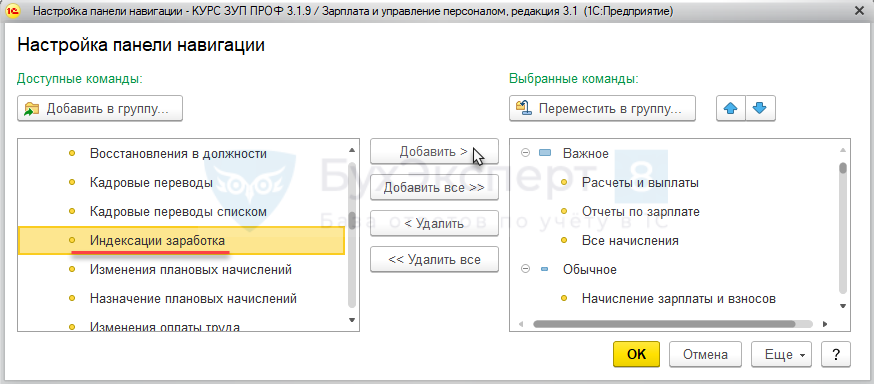
Также открыть документ можно через меню Главное меню – Все функции – Документы- Индексация заработной платы.
Пошаговая инструкция по изменению окладов сотрудникам
Шаг 1. Изменение окладов в штатном расписании
Если в организации ведется штатное расписание с сохранением истории, то начать изменение окладов сотрудников в 1С 8.3 ЗУП удобно с изменения окладов в штатном расписании. Для этого следует воспользоваться документом Изменение штатного расписания (Кадры – Изменения штатного расписания - Изменение штатного расписания).
В документ следует подобрать позиции по кнопке Изменить позиции и указать новые значения Окладов. В 1С 8.3 ЗУП это можно сделать вручную или, если есть закономерность (например, все оклады увеличиваются на определенный коэффициент), то можно воспользоваться кнопкой Заполнить показатели.
Получите понятные самоучители 2025 по 1С бесплатно:
Например, для повышения размеров всех окладов на 5% в форме Заполнение показателей следует установить флажок напротив показателя Оклад, выбрать вариант изменения показателя Умножить на и указать коэффициент 1,05.
А также можно выбрать способ округления из выпадающего списка. По умолчанию выбран способ Округление до рубля в большую сторону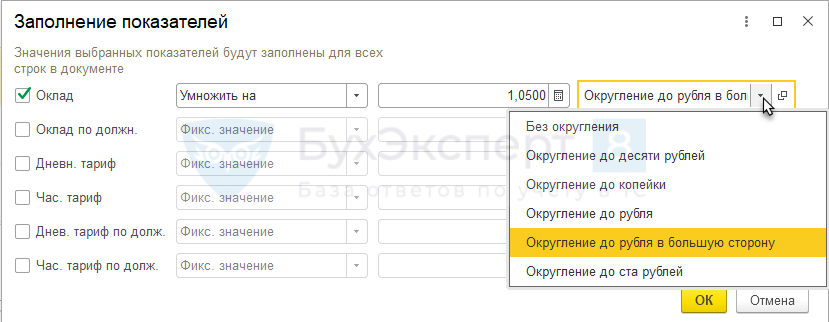
Выбранное действие будет применено ко всем строкам документа.
Если штатное расписание в 1С 8.3 ЗУП не ведется или ведется без сохранения истории, то данный шаг следует пропустить и перейти к созданию документа Изменение плановых начислений вручную.
Шаг 2. Создание документа «Изменение плановых начислений»
Если на первом шаге был введен документ Изменение штатного расписания, то создать документ Изменение плановых начислений в 1С 8.3 ЗУП можно непосредственно из этого документа по кнопке Изменить начисления сотрудников
Удобство заключается в том, что документ Изменение плановых начислений создается уже полностью заполненным, остается лишь проверить и провести документ.
Если же Шаг 1 был пропущен, то ввести документ Изменение плановых начислений можно через раздел Зарплата - Изменение оплаты сотрудников –Изменение плановых начислений.
Шаг 3. Заполнение документа «Изменение плановых начислений»
Данный шаг требуется выполнять только, если на Шаге 2 документ Изменение плановых начислений создавался вручную.
Заполнить документ всеми сотрудниками организации можно по кнопке Заполнить. Если же изменение оклада нужно провести в 1С 8.3 ЗУП только для части сотрудников, то удобно воспользоваться кнопкой Подбор и выбрать нужных сотрудников.
Шаг 4. Изменение размеров окладов
При создании документа Изменение плановых начислений на основании документа Изменения штатного расписания документ создается уже заполненным измененными окладами, поэтому выполнять данный шаг нужно только если на Шаге 2 документ Изменение плановых начислений создавался вручную.
Новые значения окладов в 1С 8.3 ЗУП можно установить вручную, либо если в изменении окладов сотрудников есть закономерность (например, все оклады увеличиваются на определенный коэффициент), то можно воспользоваться кнопкой Заполнить показатели.
Например, для увеличения размеров всех окладов на 5% в форме Заполнение показателей следует установить флажок напротив показателя Оклад, выбрать вариант изменения показателя Умножить на и указать коэффициент 1,05: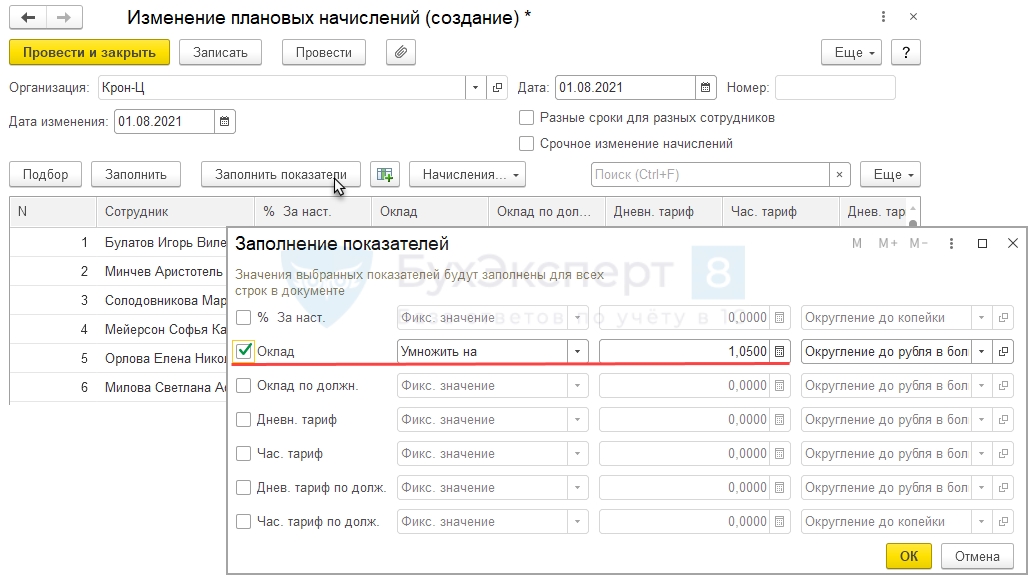
Также можно выбрать способ округления из выпадающего списка. По умолчанию выбран способ Округление до рубля в большую сторону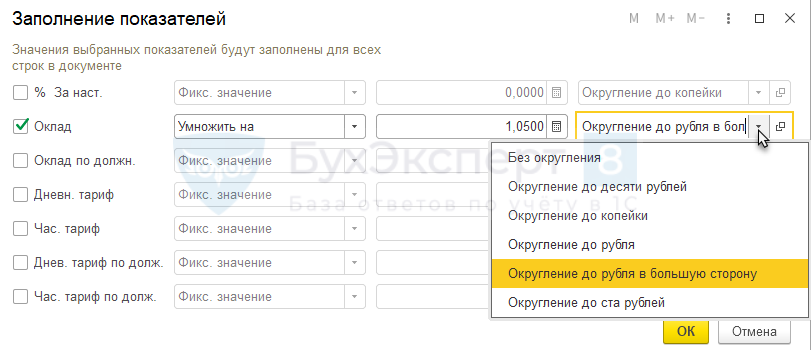
Изменение оклада в 1С будет выполнено для всех строк документа.
Чтобы увидеть результат изменения можно воспользоваться кнопкой Сведения о ФОТ и начислениях (пиктограмма таблицы с зеленым плюсом). При нажатии на нее отображаются графы с предыдущими значениями показателей.
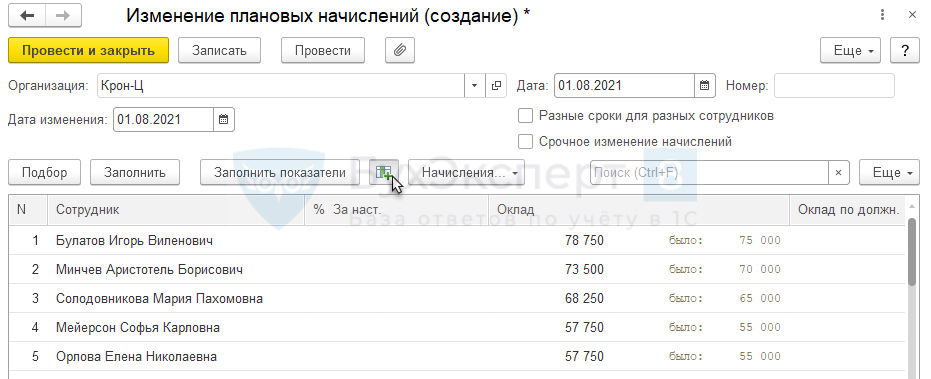
Шаг 5. Если это индексация заработной платы
Если изменение окладов происходит в целом по организации или по подразделению, то такое повышение обязано считаться индексацией.
В документе Изменение плановых начислений предусмотрен флажок Учитывать как индексацию заработка. При его установке будут рассчитаны коэффициенты индексации заработка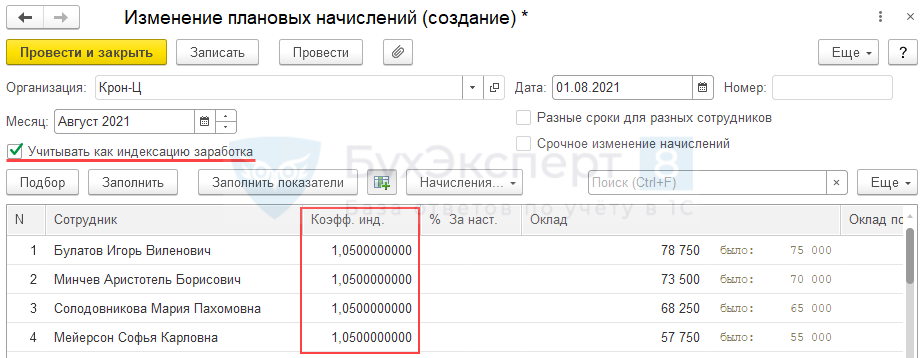
Коэффициент индексации рассчитывается по всем показателям, входящих в состав совокупной тарифной ставки (СТС) (Настройка – Расчет зарплаты – Показатели, определяющие состав совокупной тарифной ставки).
По умолчанию показатель Оклад входит в состав совокупной тарифной ставки.
В документе с установленным флажком Учитывать как индексацию заработка вместо Даты изменения указывается Месяц. Изменения будут действовать с 1 числа этого месяца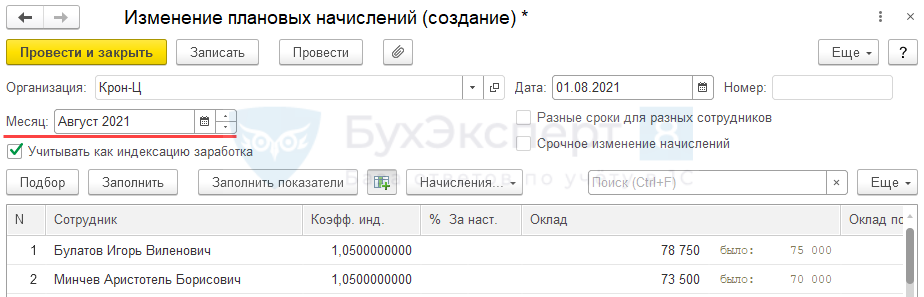
Коэффициенты индексации будут применяться при расчете среднего заработка.
Дополнительно об индексации зарплаты см. — Индексация заработной платы в 1С 8.3 ЗУП
Индексация в организации проведена 01.08.2021. Сотрудник Булатов И.В. уходит в отпуск с 13.09.2021 по 03.10.2021.
Индексация проведена документом Изменение плановых начислений, где установлен флажок Учитывать как индексацию заработка. Коэффициент индексации Булатова И.В. составил 1,05000000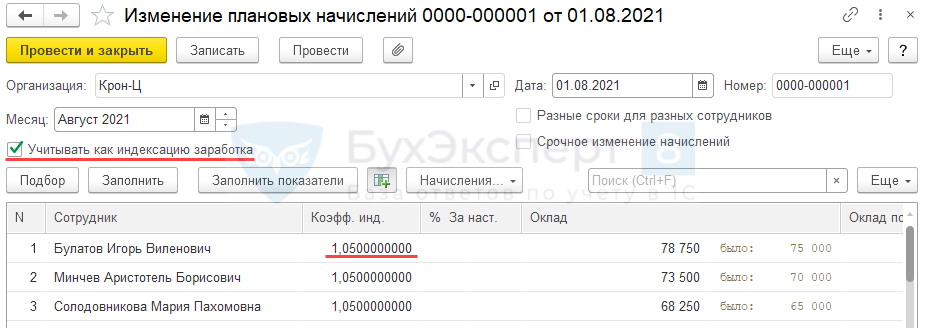
При расчете среднего заработка в 1С ЗУП в документе Отпуск коэффициент индексации будет применен к индексируемой части заработка, начисленной за период до индексации. То, что расчет среднего происходит с применением коэффициента индексации можно увидеть в форме расчета среднего заработка, которая открывается по кнопке с изображением зеленого карандаша.
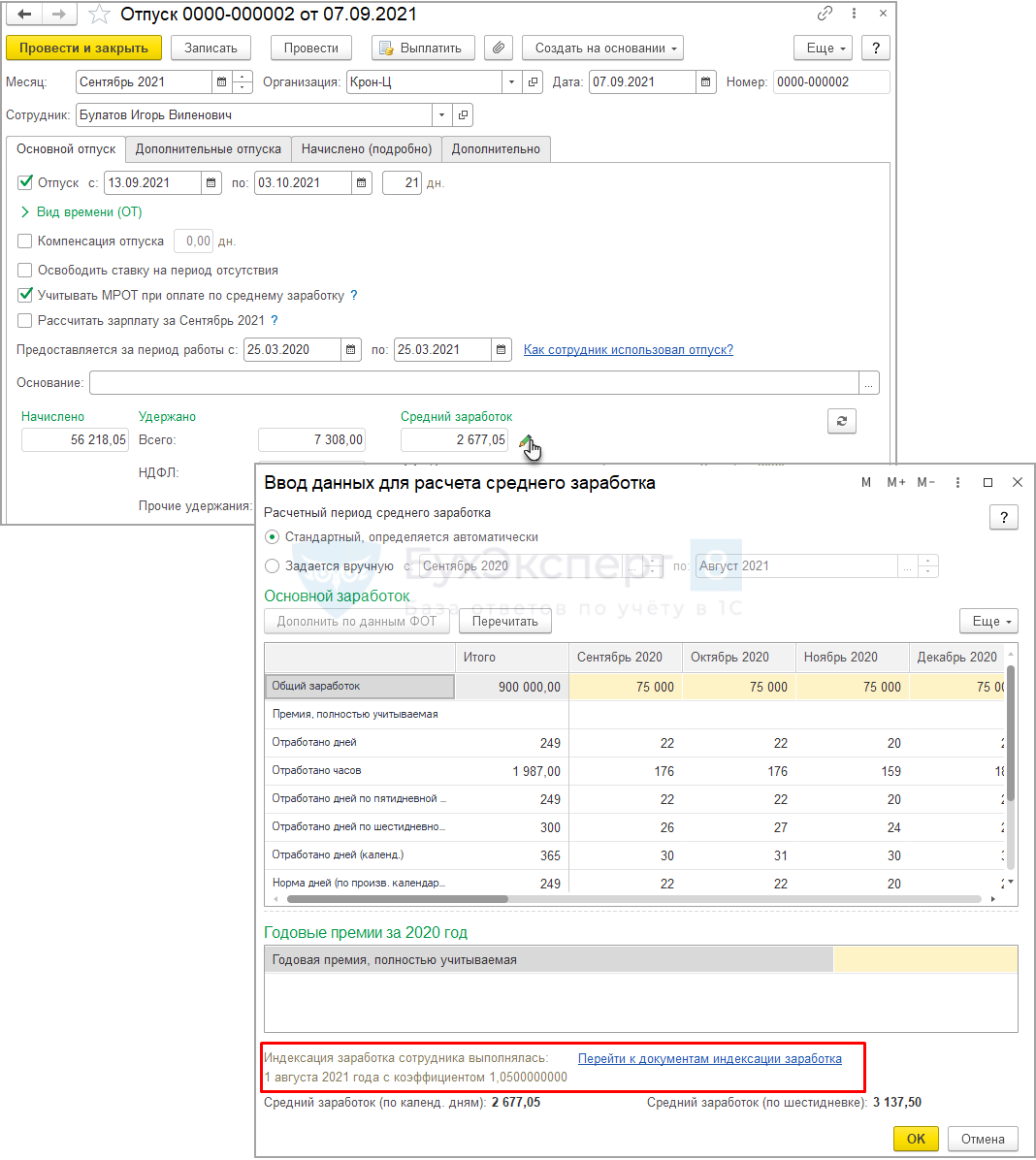
Также применение коэффициента индексации наглядно видно в печатной форме Расчет среднего заработка (Печать – Расчет среднего заработка)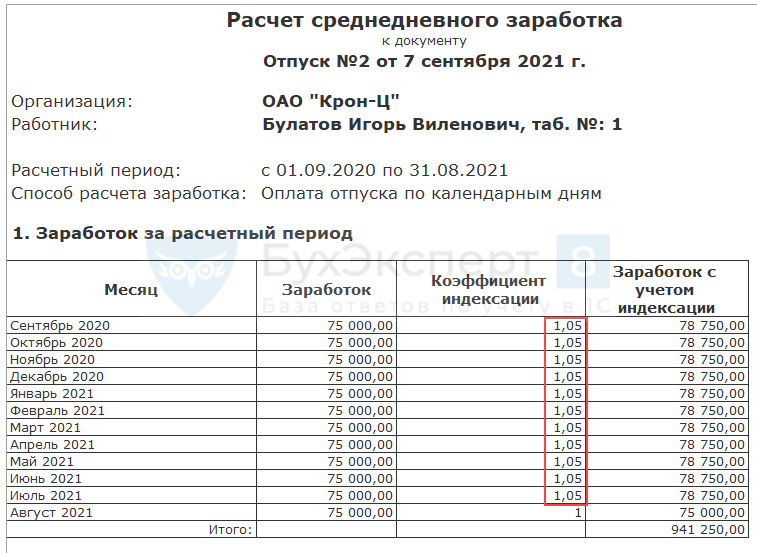
Смотрите самоучитель по 1С ЗУП 8.3.1 от Елены Гряниной
Этот самоучитель доступен по ссылке на Плейлист Youtube. Мы периодические обновляем его и добавляем новые видео. Сохраните его в избранное и поделитесь им с коллегами, они будут вам благодарны!
И не забудьте подписаться на наш Канал на Youtube - на нём мы публикуем важнейшие изменения законодательства и 1С.
См. также:
- Начисление зарплаты в 1С ЗУП 3.1: пошаговая инструкция для начинающих
- Начисление и выплата аванса в ЗУП 3.1 — пошаговая инструкция для начинающих
- Расчет аванса и зарплаты в ЗУП 3.1 (памятка)
- Штатное расписание в ЗУП 3.1
- Как в документе «Изменение оплаты труда» отобразить поле для выбора порядка пересчета оклада в стоимость часа?
- Регистрация изменений плановых начислений
- Индексация заработка
Если Вы еще не подписаны:
Активировать демо-доступ бесплатно →
или
Оформить подписку на Рубрикатор →
После оформления подписки вам станут доступны все материалы по 1С:ЗУП, записи поддерживающих эфиров и вы сможете задавать любые вопросы по 1С.
Помогла статья?
Получите еще секретный бонус и полный доступ к справочной системе Бухэксперт на 8 дней бесплатно

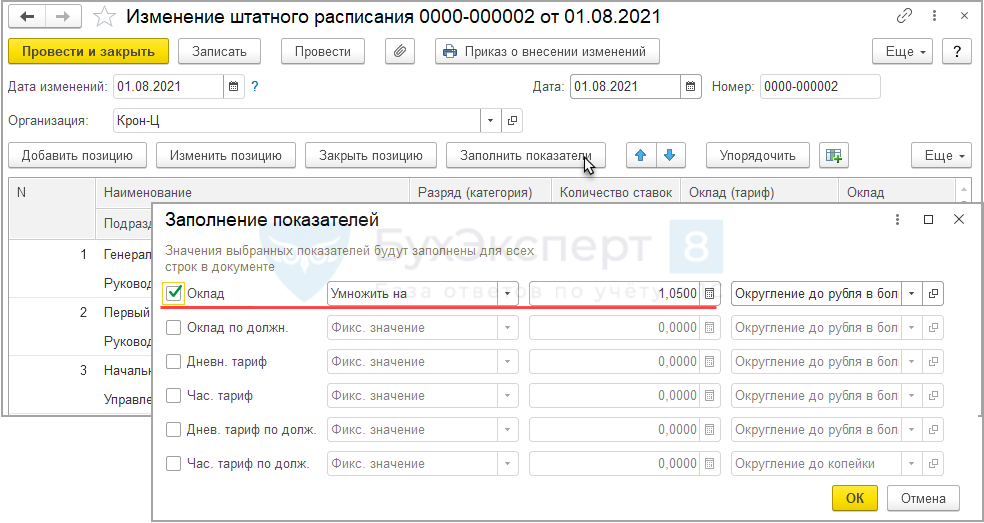
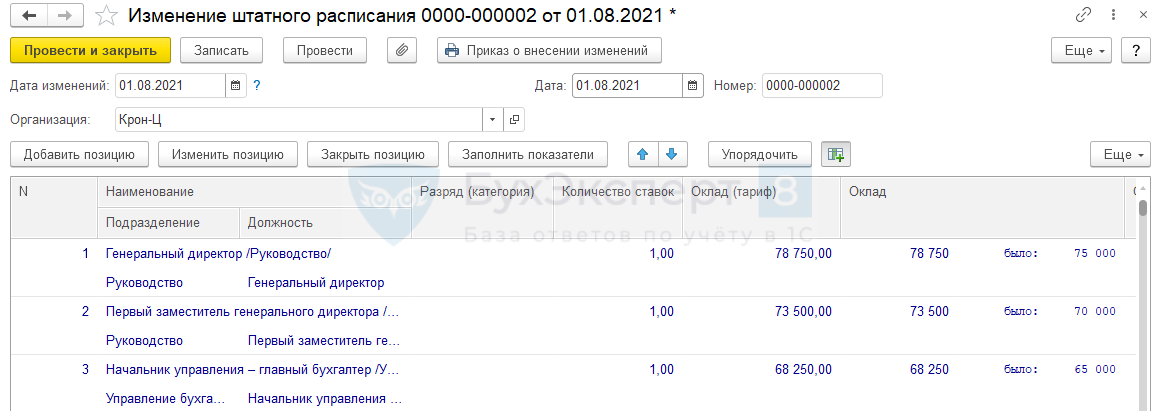
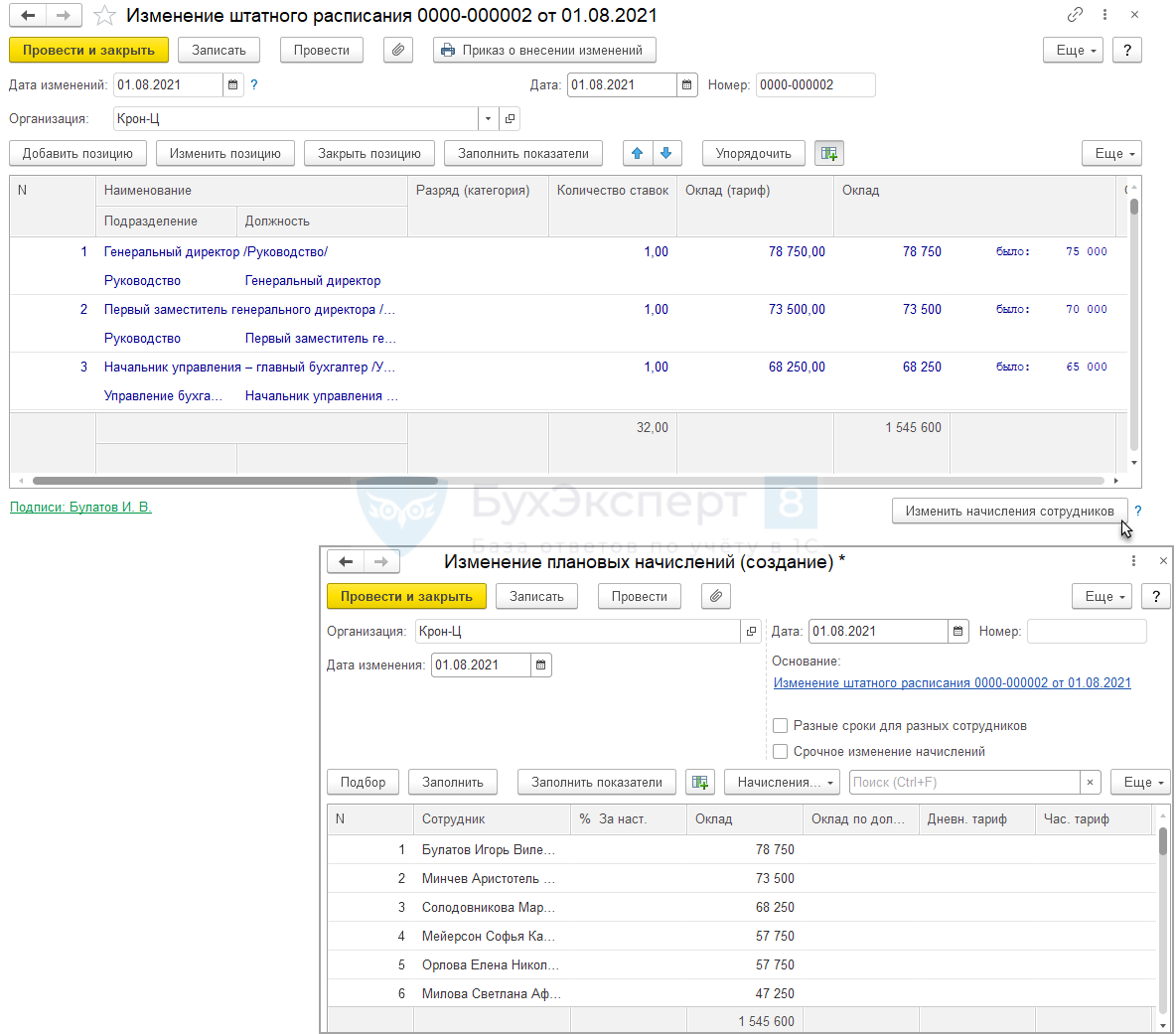
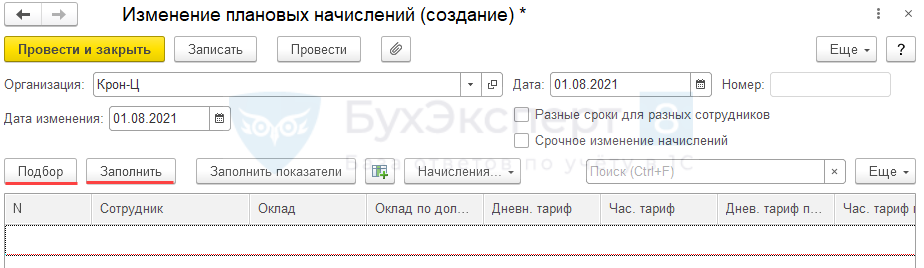

Хорошая статья, но в ней не хватает инструкции для организаций, использующих тарифные сетки ) (тарифные группы).
У меня как раз такие клиенты-бюджетники, и индексация начинается с утверждения новых окладов по тарифным группам и квалификационным уровням, а уже после этого вносим изменения в штатное, а после штатного — изменение начислений по сотрудникам, как в вашей инструкции.
Спасибо за отзыв!
Примем к сведению Ваше пожелание.
Спасибо! Очень хорошо и доступно все!
Здравствуйте! Делала по этой статье индексацию. В итоге получилось, что по сотрудникам индексация прошла, а по окладам штатного расписания нет. В итоге при приеме новых сотрудников вставляется старый оклад, до индексации, а это очень неправильно, т.к. у людей с одной и той же должностью совершенно разные оклады. В статье об этом ни слова.
Здравствуйте!
Спасибо за комментарий. Добавили в статье, что если штатное расписание ведется без сохранения истории, то для изменения окладов в штатном расписании, следует зайти в каждую позицию штатки и установить новые размеры окладов.
Ольга, здравствуйте! у меня ШР ведется с сохранением истории, но, к сожалению, проблема остается.
Здравствуйте!
Чтобы можно было разобраться почему не проходит индексация по ШР, задайте свой вопрос в разделе МОИ ВОПРОСЫ в ЛИЧНОМ КАБИНЕТЕ здесь: Личный кабинет В вопросе опишите что и как делали.